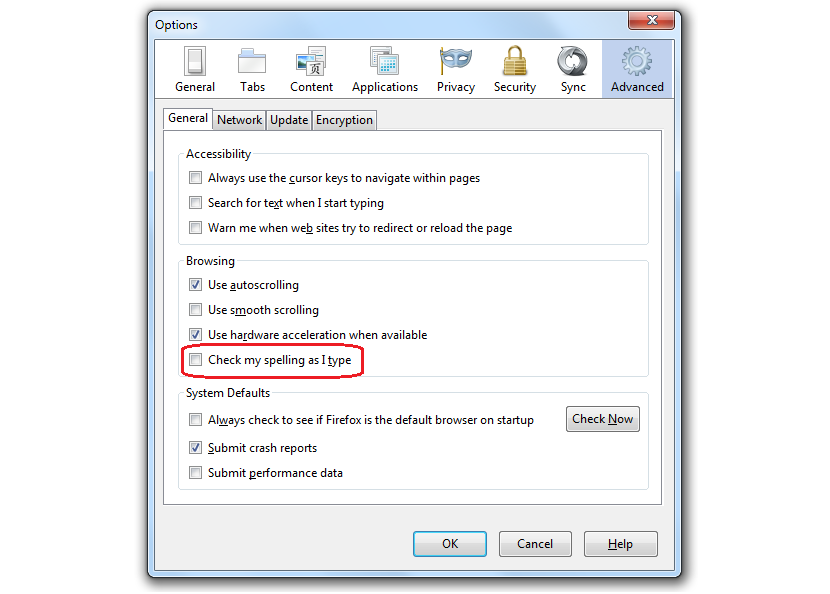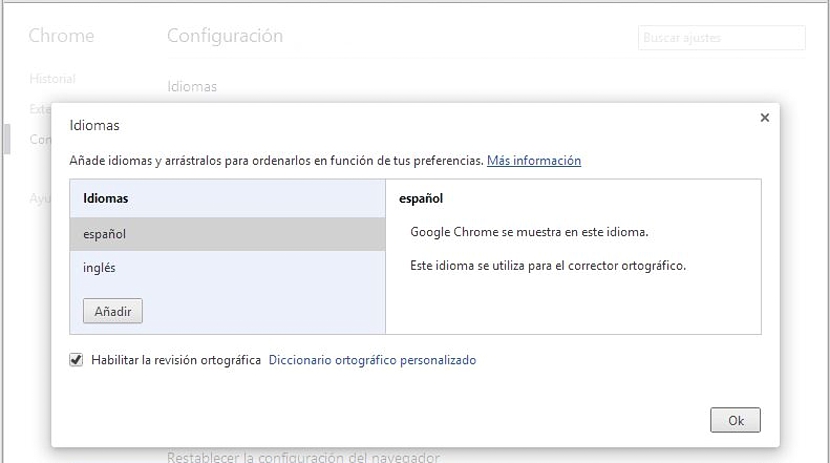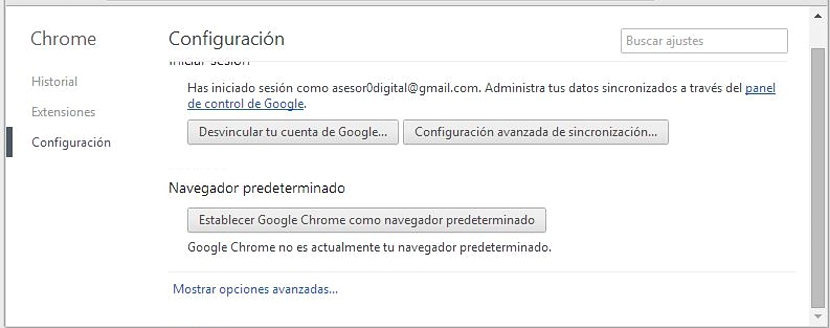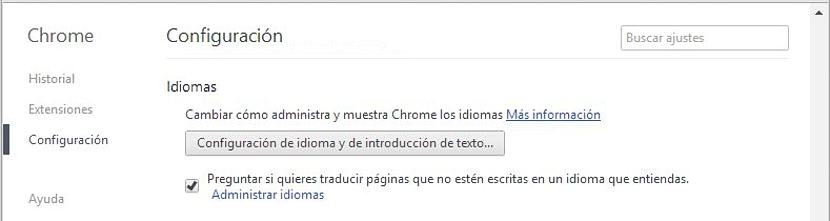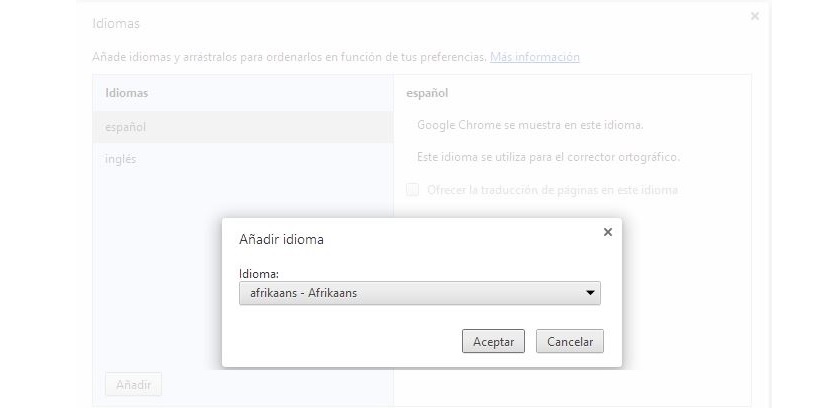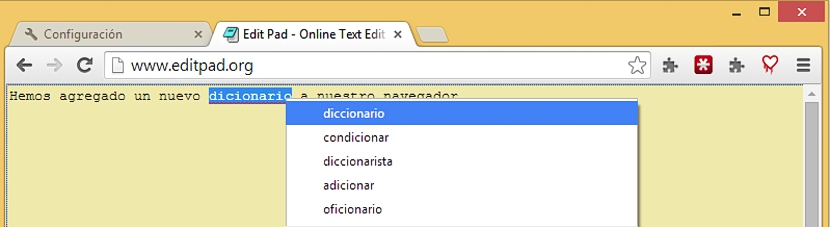आमच्याकडे इंटरनेट ब्राउझरमध्ये उपलब्ध असलेल्या एक उत्तम सुविधा आहे शब्दलेखन चेकर्स, जे आम्ही त्यात जोडलेल्या शब्दकोषांवर प्रामुख्याने अवलंबून असतात. मोझीला फायरफॉक्स आणि गूगल क्रोम या दोन्हीमध्ये हे घटक सहज सापडतात नेटिव्ह फंक्शन्सद्वारे किंवा अतिरिक्त विस्तारांद्वारे जे आम्ही ब्राउझरमध्ये जोडले जाणे आवश्यक आहे.
जेव्हा आपल्याला फायरफॉक्स ब्राउझरमध्ये शब्दकोष जोडायच्या असतील तेव्हा ते मोझिला रिपॉझिटरीमधून मिळवावे लागेल, मोठ्या संख्येने आणि सर्व संभाव्य भाषांमधून (आणि त्यातील प्रत्येकाच्या संबंधित रूपांसह) निवडण्यासाठी. अशीच परिस्थिती गुगल क्रोमने प्रस्तावित केली आहे, जरी येथे आधीच पीआपल्याकडे शब्दकोष सुलभ आणि अधिक थेट मार्गाने मिळू शकतात, ज्यास फायरफॉक्स प्रस्तावित करते, जे या लेखाचे कारण असेल.
गूगल क्रोम आणि फायरफॉक्ससाठी नवीन शब्दकोष शोधा
आम्ही खाली ज्या विषयावर पत्ता देऊया त्या रिकाम्या जागा सोडू नयेत म्हणून, पहिल्यांदा आम्ही इच्छित असल्यास आपण काय करावे याचा उल्लेख करू फायरफॉक्स ब्राउझरमध्ये नवीन शब्दकोश जोडापण, काही फरक पडत नाही आपल्याकडे आधीपासूनच याची सर्वात अलीकडील आवृत्ती आहे, हा विस्तार त्याच सर्वांच्या अनुकूल आहे कारण तो त्याच मोझीला भांडारातून आला आहे:
- आपला मोझिला फायरफॉक्स ब्राउझर उघडा.
- च्या दिशेने जा खालील दुवा.
आपण आता ज्या नवीन विंडोमध्ये आहात तेथून आपल्याला तेथे उपस्थित असलेल्या प्रत्येक भाषेत नॅव्हिगेट करावे लागेल आपण फायरफॉक्समध्ये स्थापित आणि सक्रिय करू इच्छित असलेले निवडा. ब्राउझर रीस्टार्ट केल्यानंतर, आपण यापूर्वी त्याच्या कॉन्फिगरेशनमध्ये सामान्य पर्यायांद्वारे सक्रिय केले असल्यास, आपण या शब्दलेखन तपासकाचा वापर करण्यास सक्षम असाल.
जसे आपण पाहिले आहे की, मोझीला फायरफॉक्समधील ऑनलाइन शब्दलेखन तपासकांना नवीन शब्दकोष जोडण्यासाठी आम्हाला काही अनुक्रमिक चरणांची आवश्यकता आहे ज्यामध्ये काही टॅब उघडणे आणि काही कार्ये करणे समाविष्ट आहे.
Google Chrome वर शब्दकोष जोडायची पहिली पद्धत
याक्षणी आम्ही सर्वात लहान पध्दती सूचित करु जेणेकरुन आपण एक नवीन शब्दकोश जोडू शकता, परंतु Google Chrome ब्राउझरमध्ये:
- Google Chrome ब्राउझर उघडा.
- यावर क्लिक करा खालील दुवा.
या आत्ताच आपल्याकडे सामान्य विंडो असेल जिथून आपण प्रारंभ करू शकता आपल्याला ब्राउझरमध्ये हवे असलेले नवीन शब्दकोष व्यवस्थापित करा. आता, काही दुवे कोठून आलेले आहेत हे जाणून घेणे चांगले आहे (जसे की आम्ही वर प्रस्तावित केले आहे), खाली आम्ही पुढील चरणांचा उल्लेख करू पण त्यापेक्षा चांगल्या पाया.
Google Chrome वर शब्दकोष जोडण्याची दुसरी पद्धत
ज्या विंडोवर आपण पोहोचूया त्या प्रमाणेच आम्ही सुचवल्याप्रमाणे होईल, जरी आता आपण त्या प्रक्रियेचा प्रस्ताव ठेवत आहोत जेथे चरणबद्ध चरणात हे स्पष्ट केले आहे, दुव्यावर क्लिक न करता तिथे जाण्याचा मार्ग, बहुधा, अज्ञात आहे:
- Google Chrome चालवा.
- वरच्या उजव्या बाजूला असलेल्या तीन ओळी (हॅमबर्गर चिन्ह) वर क्लिक करा.
- आता आपण जाऊ सेटअप.
- आम्ही पृष्ठाच्या तळाशी जाऊन दुव्यावर क्लिक करा clickप्रगत पर्याय दर्शवा".
- आम्ही जिथे saभाषा".
- Says म्हटलेल्या पर्यायावर क्लिक करा.भाषा आणि मजकूर इनपुट सेटिंग्ज".
या पर्यायांसह आपण ज्या विंडोमध्ये पूर्वी राहिलो होतो त्याच विंडोमध्ये आपण सापडेल; या दोन प्रक्रियेचा हेतू Google Chrome वापरकर्त्यास त्या क्षेत्राकडे कसा जायचा हे जाणून घेणे हे आहे की त्यांनी या पद्धतीच्या पहिल्या भागात आम्ही सादर केलेला दुवा आठवत नाही.
उघडलेल्या विंडोमध्ये आणि वाचक नक्कीच पहात असतील, आपण डीफॉल्टनुसार "भारित" झालेल्या दोन भाषांची प्रशंसा करू शकता, त्या स्पॅनिश आणि इंग्रजी आहेत; आम्हाला फक्त तळाशी असलेल्या बटणावर क्लिक करावे लागेल saysजोडा. नवीन विंडो उघडण्यासाठी.
त्यामध्ये आम्हाला ब्राउझरमध्ये आमच्या शब्दकोशात आम्ही जोडू इच्छित असलेली कोणतीही भाषा निवडण्याची शक्यता आहे.
मी Google Chrome मध्ये आयात केलेल्या शब्दकोशाचा काय उपयोग आहे? आम्ही यापूर्वी ऑनलाइन मजकूर संपादकाचे वर्णन केले होते कोणत्याही व्यासपीठावर वापरण्यास अतिशय मनोरंजक; गूगल क्रोममध्ये किंवा शब्दकोष सक्रिय केलेल्या कोणत्याही इतर ब्राउझरमध्ये आम्ही कार्य करीत असल्यास, आम्हाला कोणता शब्दलेखन तपासक कार्य करायचा आहे ते परिभाषित करावे लागेल जेणेकरून चुकीचे शब्द लिहिलेल्या शब्दात एक छोटा चिन्ह असू शकेल जो सुधारला सूचित करेल.
तेथे आम्हाला फक्त उजव्या बटणावर क्लिक करावे लागेल आणि आम्ही स्थापित केलेल्या आणि सक्रिय केलेल्या अॅड-ऑनसह ब्राउझर आम्हाला प्रदान करते त्या योग्य शब्दांच्या सूचना पहाव्यात.